Skapa mallar för arbetsorder med incidenttyper
Skapa incidenttyper som ska användas som mallar för vanliga arbetsorder. Läs mer i Översikt över incidenttyp för arbetsorder.
Förutsättningar
Serviceuppgifter, produkter och tjänster för incidenttypen skapas.
Du har säkerhetsrollen Field Service – Administratör.
Skapa en incidenttyp från ett arbetsorderformulär
Registrera en arbetsorder snabbt som en mall.
I Field Service ändra till området Tjänst.
Öppna en arbetsorder och välj fältet Incidenttyp och välj Ny incidenttyp.
Ge ett Incidenttyp och en valfri beskrivning.
Välj andra flikar och uppdatera andra värden efter behov.
Välj Spara och stäng.
Skapa incidenttyp från början
Skapa incidenttyper från formuläret för incidenttyper.
I Field Service, ändra till området Inställningar.
Under Arbetsorder väljer du Incidenttyper.
Välj Nytt.
På fliken Allmänt ge ett Namn och en valfri Beskrivning.
Ange följande värden på fliken Detaljer.
Standardtyp för arbetsorder: Den arbetsordertyp som gäller för en arbetsorder när en användare väljer den här incidenttypen.
Kommentar
Du kan lägga till en standardprislista i en arbetsordertyp. För incidenttyper som använder arbetsordertypen används även den relaterade prislistan, vilket sparar tid när du fyller i prisdata.
Uppskattad varaktighet: Ange en varaktighet för den här incidenttypen. Om relaterade serviceuppgifter har en varaktighet, är incidenttypens varaktighet summan av serviceuppgiftens varaktighet. En arbetsordervaraktighet är summan av alla incidentvaraktighet. Du kan endast ange en beräknad varaktighet om ingen tjänsteuppgift läggs till eller om tjänsteuppgifterna som lagts till inte har någon varaktighet.
Kopiera incidentposter till avtal: Den här inställningen gäller endast incidenttyper som används som en del av kundavtal. Den anger om systemet kopierar avtalsobjekt som tjänsteuppgifter, produkter, tjänster eller egenskaper till ett avtal som använder den här incidenttypen. Överväganden:
En incident i ett avtal kan skilja sig från incidenten du använder för enskilda arbetsorder. Normalt behöver incidenten till exempel ta 60 minuter. För avtalet förser du kunden med två timmar av en tjänst. I stället för att skapa en andra incidenttyp för avtalet anger du Kopiera incidentartiklar till avtalet till Nej. Lägg till incidenten i avtalet och lägg manuellt till nödvändiga serviceuppgifter, produkter och tjänster. Ange det här alternativet till Ja om incidentobjekt läggs till i avtalet och kan du göra vissa variationer därifrån. Om du använder samma incidenttyp kan det underlätta rapportering.
Lägg till händelser i avtal för återkommande arbete för att skapa arbetsorder med relaterade arbetsorderincidenter. Incidenttyper kan dock uppdateras när processer och procedurer ändras. Eftersom avtal kan sträcka sig över flera månader eller år kan ändringar i incidenttyperna resultera i ett annat arbete än vad som ursprungligen var tänkt. Ange alternativ ja om incidenten ska vara samma inom hela avtalets livslängd genom att kopiera incidentuppgifterna till avtalet vid tidpunkten för avtalsaktiveringen. Ange som Nej om du vill använda den senaste incidenttypen när avtalet genererar arbetsorder.
Välj Spara.
Lägg till relaterade poster:
Alternativt, länk för kunskapsartikel. Läs mer: Översikt över kunskapshantering.
Lägg till incidenttyp produkter
Lägg till produkter som fälttekniker behöver för att slutföra incidenttypen.
Öppna en incidenttyp.
På fliken Produkter väljer du Ny incidenttypprodukt.
Ange följande information:
Namn: Ett namn för produktradartikeln.
Produkt: En befintlig produkt eller skapa en ny.
Kvantitet: Antalet enheter som ska läggas till arbetsordern för den här incidenttypen.
Beskrivning (valfritt): En beskrivning av produktradartikeln som visas på kundfakturan.
Intern beskrivning (valfritt): En beskrivning med information för fältteknikern.
Radorder: Om du har flera produkter anger du ett numeriskt värde som definierar i vilken ordning produkterna visas i produktlistan på arbetsordern.
Välj Spara och stäng.
Lägg till incidenttyptjänster
Lägg till tjänster som fälttekniker tillhandahåller.
Öppna en incidenttyp.
På fliken Tjänster väljer du Ny incidenttyptjänst.
Ange följande information:
Namn: Ett namn för serviceradartikeln.
Service: En befintlig service eller skapa en ny.
Enhet: Kvantitet eller mått för servicen.
Tid: Hur lång tid servicen tar för teknikern.
Beskrivning (valfritt): En beskrivning av serviceradartikeln som visas på kundfakturan.
Intern beskrivning (valfritt): En beskrivning med information för fältteknikern.
Radorder: Om du har flera serviceuppgifter anger du ett numeriskt värde som definierar i vilken ordning servicen visas i servicelistan på arbetsordern.
Välj Spara och stäng.
Lägg till uppgifter för incidenttyptjänst
Serviceuppgifter guidar fälttekniker via en checklista för uppgifter.
Öppna en incidenttyp.
På fliken Tjänstuppgifter och markera Ny tjänstuppgift för incidenttyp.
Ange följande information:
Namn: Ett namn för radartikeln för serviceuppgiften.
Uppgiftstyp: En befintlig serviceuppgiftstyp eller skapa en ny.
Beräknad tid: Hur lång tid serviceuppgiften tar för teknikern.
Radorder: Om du har flera serviceuppgifter anger du ett numeriskt värde som definierar i vilken ordning serviceuppgifterna visas i servicelistan på arbetsordern. Ordningen på tjänstuppgifter är viktigt för att återspegla steg in en process som bör följas.
Beskrivning (valfritt): En beskrivning av radartikeln för serviceuppgiften.
Välj Spara och stäng.
Lägg till incidenttypegenskaper
Egenskaper är färdigheter eller attribut som är relaterade till resurser som hjälper schemaläggare att hitta rätt tekniker för jobbet. Till exempel kunskaper i spanska eller åtkomst till en viss byggnad.
Dricks
Om du vill använda kravgrupper med incidenttyper för schemaläggning av flera resurser ska du inte lägga till egenskaper för incidenttypen. I stället bör du lägga till obligatoriska egenskaper i kravgruppsmallen. Mer information finns i kravgrupper för arbetsorder.
Öppna en incidenttyp.
På fliken egenskaper och välj + Ny incidenttypegenskap.
Ange följande information:
Egenskap: En befintlig egenskap eller skapa en ny.
Klassificeringsvärde: Den kompetensnivå som krävs. Om detta lämnas tomt innebär det att alla kompetensnivåer kan godtas om resursen har de matchande egenskaperna.
Välj Spara och stäng.
Lägg till incidenttypslösningar
Med lösningar kan tekniker dokumentera om incident har slutförts.
Öppna en incidenttyp.
På fliken Upplösning väljer du Lösning av ny incidenttyp.
Välj Upplösning eller skapa en ny.
Välj Spara och stäng.
Lägg till incidenttypen i en arbetsorder.
Använd incidenttypen om du vill fylla i information enligt konfigurationen genom att lägga till den i en arbetsorder.
Väl incidenttyp i fältet Incidenttyp.
Relaterade arbetsorderprodukter, tjänster, serviceuppgifter och egenskaper läggs till i bakgrunden.
Uppskattad information återspeglar den incidentproduktkvantitet som anges incidenttyp.
Gå till Relaterade>Egenskaper om du vill hitta kravegenskaperna.
Varaktigheten och egenskaperna skickas till det relaterade resurskraven för schemaläggning. När du bokar arbetsordern har alltså filter redan angetts för dessa attribut.
Spara arbetsordern och schemalägg den så att fältteknikern har relevant information.
När arbetsordern har schemalagts får fältteknikern den bokade arbetsordern tillsammans med incidenten och den relaterade informationen.
Lägg till flera incidenttyper i en arbetsorder.
Du kan lägga till flera incidenttyper i en arbetsorder. T.ex. kanske en dator har flera problem eller flera maskiner som behövs för att arbeta. Samma utsända resurs kan utföra alla incidenter. Om du lägger till flera incidenter i en arbetsorder läggs varaktigheten och de befintliga serviceuppgifterna, produkter, service och egenskaper till.
Öppna en befintlig arbetsorder.
För att lägga till ytterligare en incident, gå till Relaterad>Incidenter och välj Ny arbetsorderincident.
Välj en incidenttyp.
Arbetsordern uppdateras med de relaterade posterna för den nyligen tillagda incidenttypen. Ordningen på tjänstuppgifterna återspeglar i vilken ordning incidenter läggs till.
För att boka en arbetsorder med flera incidenter kan schemaassistenten och Resource Scheduling Optimization leta efter en enda resurs för att slutföra alla incidenter. Med schemaläggningsassistenten kan du redigera dessa filter vid behov. Om du måste ha samma egenskap på olika kompetensnivåer söker systemet efter den mest kunskapskälla.
Välj Spara.
Tips
Om du vill ändra incidenttypen på en arbetsorder tar du först bort arbetsorderincidenten. Skapa sedan en ny arbetsorderincident med en annan incidenttyp. Du kan hantera arbetsorderincidenter på Arbetsorder>Relaterad>Incidenter.
Relatera en kundtillgång till en incident
Du kan relatera kundtillgångar till incidenter för att informera fälttekniker om vilken tillgång som behöver åtgärdas och bygga upp en servicehistorik. Du kan ha alla incidenter som är relaterade till samma tillgång eller som har varje incident kopplad till olika kundtillgångar efter behov.
Om du vill relatera en kundtillgång till en incident lägger du till tillgången på en befintlig arbetsorder.
Öppna en befintlig arbetsorder.
Sök efter och markera den primära tillgången. Det här fältet visar kundtillgångar som är relaterade till arbetsorderns tjänstkonto som standard.
Tips
Denna uppslagsvy refererar till Uppslagsvy för kundtillgångar. Om du vill använda en annan vy måste du anpassa systemet. Skapa en ny vy och välj den i urvalet Ytterligare egenskaper på Fältegenskaper för Kundtillgång för primär incident i formuläret Arbetsorder.
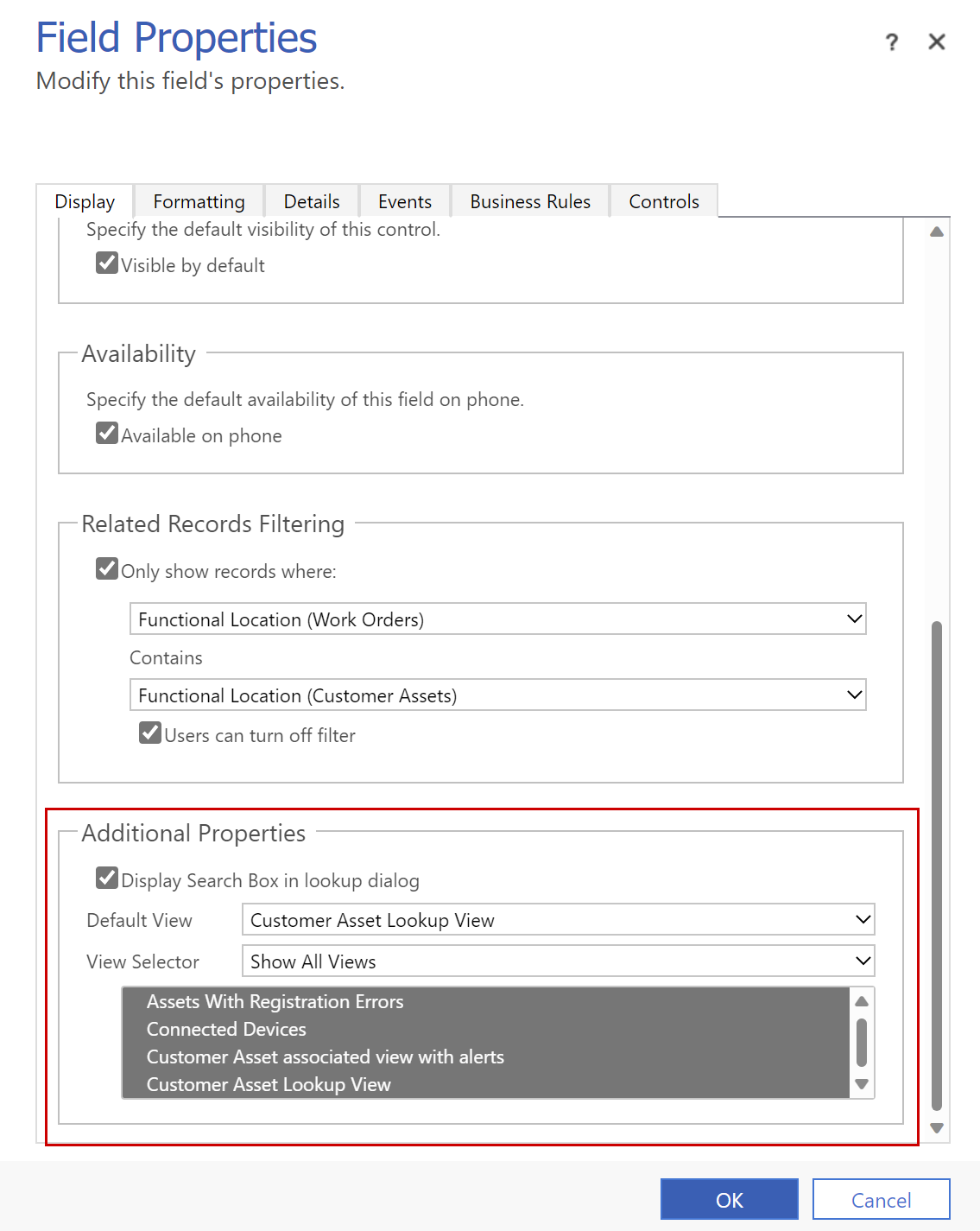
Schemalägg incidenter för flera resurser
För att tilldela flera resurser till en incident, relatera incidenttypen till en kravgruppsmall. Schemalägga kravgrupper för arbetsorder garanterar att varje resurs anländer på webbplatsen samtidigt. Mer information finns i kravgrupper för arbetsorder.
När du använder händelser med kravgrupper:
- Du kan inte lägga till egenskaper för typen av incident eller till arbetsordern. Lägg till obligatoriska egenskaper i kravgruppsmallen.
- Den arbetsorder som har tilldelats en kravgrupp kan endast ha en incident.
Dricks
Om en arbetsorder ska utföras av flera resurser rekommenderar vi att du använder kravgruppmallar i stället för flera incidenttyper. Anta att du har en arbetsorder med två incidenttyper som kräver olika kompetenser. Systemet söker efter en enskild resurs som kan uppfylla jobbet. Schemaläggaren skulle behöva utföra extra steg för att schemalägga det så att två olika resurser anländer samtidigt. Om du använder en mall för kravgrupper kommer schemaläggningsassistenten söka på nytt både för en och samma resurs med kompetens eller två resurser var och en med en enda färdighet.